Subscriber Identity Module, i kortsiktig SIM, er et lite kort som lagrer data som mobiltelefonnumre, og det kan brukes til å identifisere eller autentisere brukernes mobilnettverk. Den inkluderer tilleggsinformasjon som International Mobile Subscriber Identity eller IMSI, autentiseringsnøkkel, mobilnettverksinformasjon og personlig informasjon. Etter at du har satt inn sim-kortet på telefonen, kan du begynne å ringe, sende meldinger og få tilgang til datatjenester fra nettverket ditt.
Dessuten a sim-kort på iPhone er viktig for å kommunisere og lagre data som kontakter og meldinger. I stedet for å skrive inn kontaktene på en nyere telefon, kan du løse ut og sette inn en sim i en annen telefon hvis du vil. Her vil vi diskutere hvordan du setter inn og fjerner iPhone-sim-kortet ditt effektivt. Pluss en detaljert veiledning for å bytte SIM-kort på forskjellige iPhone-enheter.
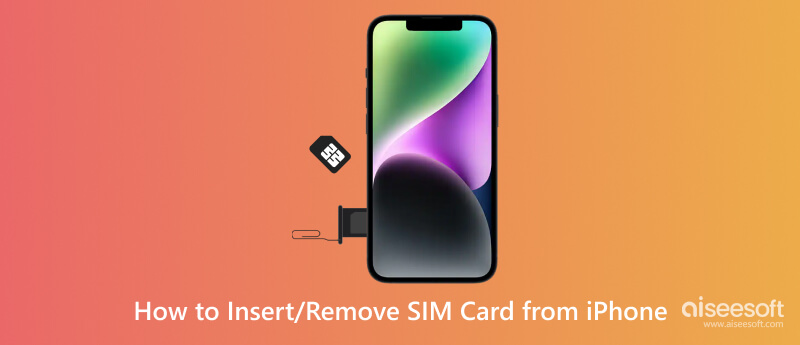
Hvordan fjerne et SIM-kort fra iPhone? Hvis du bruker et eSIM, er denne opplæringen for noen andre. Siden vi bare dekket en veiledning for å fjerne det fysiske kortet på iPhone, enten det er en standardstørrelse, mikro eller nano. Interessert i å vite mer om SIM-kort? Vennligst les informasjonen i neste del, men her viser vi deg hvordan du enkelt kan trekke ut SIM-kortet.
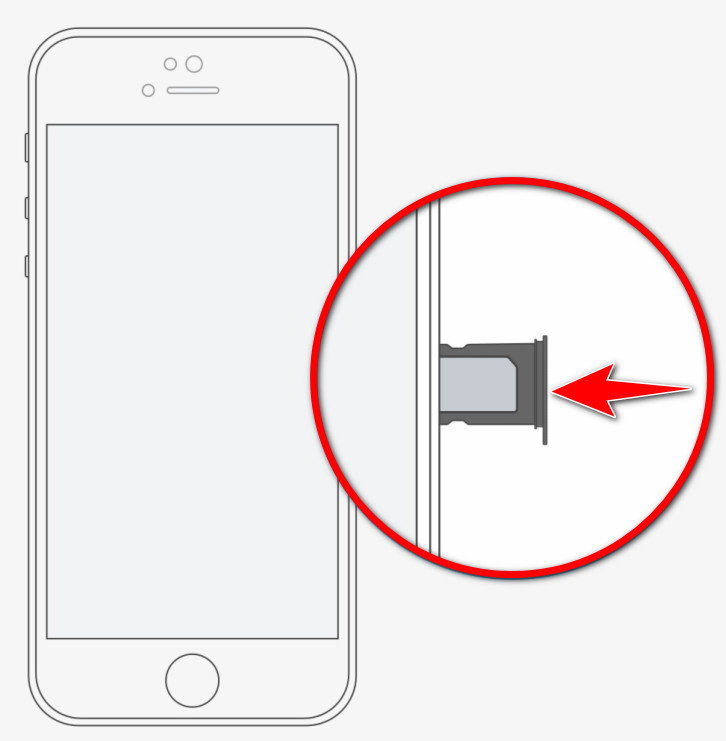
SIM-kort på iPhone har forskjellige størrelser, og før du fjerner eller setter dem inn, må du først identifisere dem. Så hvis du vil vite det bedre, kan du lese informasjonen vi har lagt til her og versjonene av iPhone-kortet som støttes.
1. Standard Sim
Standard SIM er den originale SIM-kortstørrelsen som vanligvis brukes på den gamle iPhonen og andre mobile enheter. Den måler omtrent 25 mm x 15 mm.
2. Micro Sim
Micro SIM er den mindre versjonen av Standard SIM siden den måler omtrent 15 mm x 12 mm. iPhone 4 bruker denne typen SIM og brukes fortsatt av de fleste eldre telefoner og andre enheter.
3. Nano Sim
Nano SIM er den minste SIM-kortstørrelsen som brukes av mange oppdaterte enheter. Den måler omtrent 12.3 mm x 8.8 mm, standard SIM-størrelse for iPhone 5 og nyere.
4. eSIM
eSIM står for innebygd SIM og erstatter det tradisjonelle fysiske SIM-kortet. I stedet for et kort er telefonen din nå en integrert brikke innebygd direkte i enheten din, som nå kan programmeres med operatørinformasjonen. Selv om du ikke kan fjerne eSIM på enheten din, kan du fortsatt omprogrammere den med forskjellige profiler eller planer uten å bytte behov.
| Typer SIM-kort | Standard SIM-kort | Micro SIM-kort | Nano SIM-kort | eSIM |
| iPhone-versjon støttes (avhengig av region) | iPhone (1. generasjon) iPhone 3G iPhone 3GS iPhone 4 iPhone 4S |
iPhone 4 iPhone 4S iPhone 5 iPhone 5c iPhone 5s iPhone SE (1. generasjon) |
iPhone 5 iPhone 5c iPhone 5s iPhone SE (1. generasjon) iPhone 6 6 iPhone Plus iPhone 6s iPhone 6s Plus iPhone SE (2. generasjon) iPhone 7 7 iPhone Plus iPhone 8 8 iPhone Plus iPhone X iPhone XR iPhone XS iPhone XS Max iPhone 11 iPhone 11 Pro iPhone 11 Pro Maks iPhone SE (2. generasjon) iPhone 12 iPhone 12mini iPhone 12 Pro iPhone 12 Pro Maks iPhone 13 iPhone 13mini iPhone 13 Pro iPhone 13 Pro Maks |
iPhone XS iPhone XS Max iPhone XR iPhone 11 iPhone 11 Pro iPhone 11 Pro Maks iPhone SE (2. generasjon) iPhone 12 iPhone 12mini iPhone 12 Pro iPhone 12 Pro Maks iPhone 13 iPhone 13mini iPhone 13 Pro iPhone 13 Pro Maks |
SIM Ejector er et verktøy som kan hjelpe deg å få et sim-kort ut av iPhone raskt. Det er et praktisk tilbehør som vanligvis legges til esken når den er nyåpnet. Designet kan variere, men formålet er likt for Android- eller iPhone-enheter. Utkasteren er et tynt metallverktøy med en liten avrundet spiss som du skal bruke til å sette inn i skuffeutkasterhullet, og den andre enden er en løkke eller et håndtak. Hvis du har mistet utløseren, kan du fortsatt bruke en liten binders eller en spiss spiss for å løse ut SIM-kortskuffen ved behov.
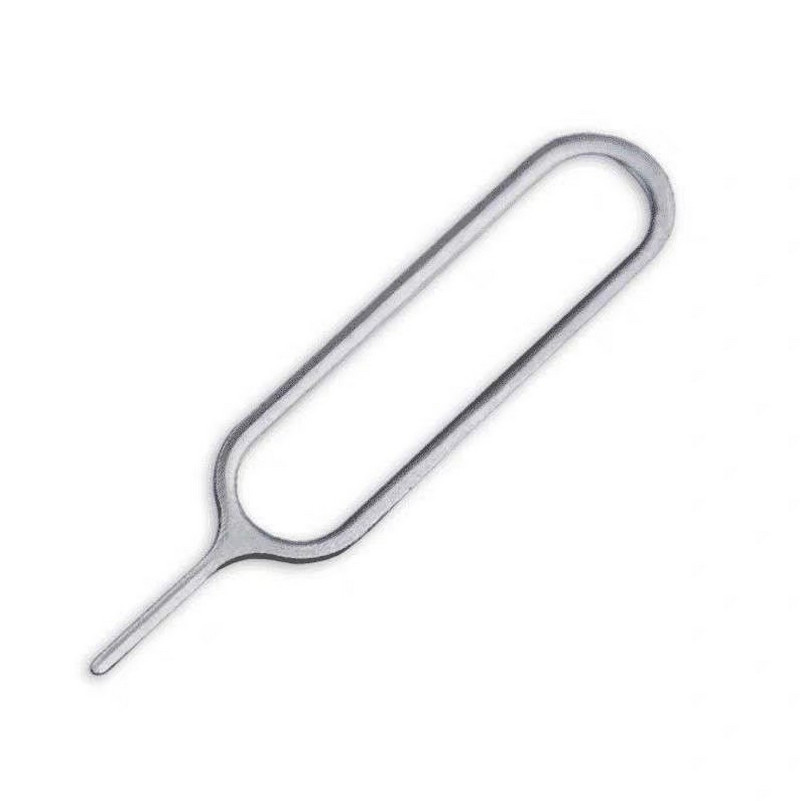
SIM-kortet fungerer vanligvis ikke når SIM-kortet overføres til andre enheter. Noen kontakter, meldinger og andre data er innebygd i SIM-kortet, og det er derfor du må overføre data som dette til en datamaskin for sikkerhetskopiering, og du kan gjøre det ved hjelp av Aiseesoft FoneTrans. Denne appen er et program for å hjelpe hver iOS-bruker med å overføre filene sine til mer omfattende lagringsplass som Windows og Mac. Det er et brukervennlig verktøy, som betyr at selv om du ikke er ekspert på å overføre, kan du fortsatt mestre det hvis du bruker det.
100 % sikker. Ingen annonser.
100 % sikker. Ingen annonser.
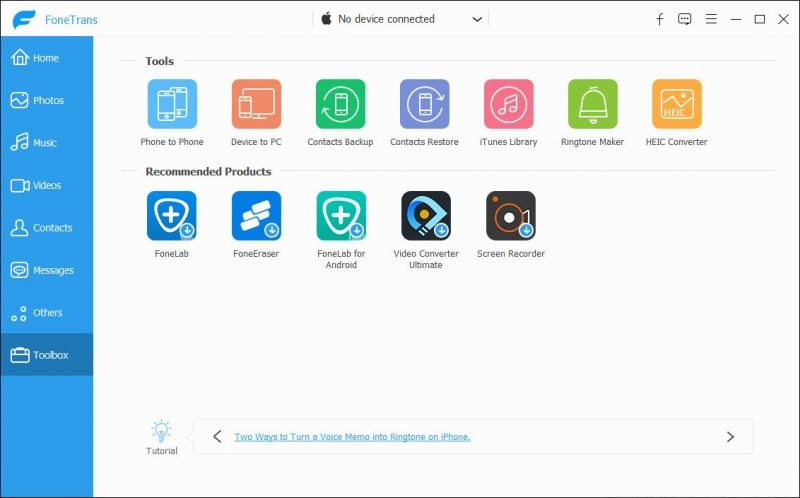
Hvorfor ser det ut til at det ikke er installert et SIM-kort?
Når iPhone viser at et SIM-kort ikke er installert, kan et problem være SIM-kortet du bruker eller erstatter. Du kan fikse det ved å oppdatere iOS-systemet og se om iPhone fortsatt sier ingen SIM. Hvis det ikke løser problemet, kan du sende melding til tjenesteleverandøren eller besøke en Apple Store for å la dem inspisere hva som kan være årsaken til problemet.
Er et SIM-kort nødvendig på iPhone?
Siden den kan koble deg til tjenesteleverandøren via data for å være online, kan du også bruke SIM-kortet til å koble til kontaktene dine ved å sende dem meldinger eller ta anrop. Bortsett fra det, med SIM-kortet, mottar du en OTP-melding fra banken din, transaksjonen og mer for å holde den trygg og bli oppdatert i tide.
Hvordan åpner jeg et SIM-kortspor?
Finn hullet for å sette inn SIM-utløserverktøyet. Det er viktig å bruke et SIM-utkasterverktøy eller en lignende gjenstand for å sprette ut SIM-kortsporet, og du kan nå sette inn SIM-kortet, fjerne det og erstatte det med et nyere.
konklusjonen
Learning hvordan få et SIM-kort fra en iPhone er enklere enn du tror, spesielt hvis du har denne veiledningen. Hvis du har andre spørsmål om denne situasjonen, kommenter nedenfor.

Den beste iOS Transfer-programvaren for å administrere og overføre iOS-filer fra iPhone / iPad / iPod til datamaskinen din eller omvendt uten å kjøre iTunes.
100 % sikker. Ingen annonser.
100 % sikker. Ingen annonser.